Punkt dostępu tymczasowo pełny: co to oznacza i jak to naprawić
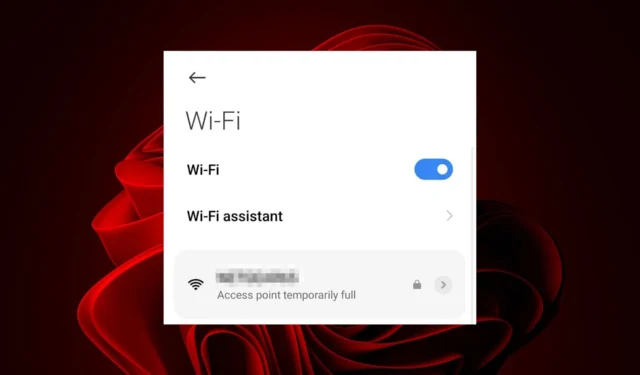
Jeśli masz problemy z połączeniem się z bezprzewodowym punktem dostępowym lub wydaje się, że sygnał jest słaby, punkt dostępu może być chwilowo zapełniony. Może się to zdarzyć, jeśli punkt dostępowy jest przeciążony zbyt dużą liczbą klientów lub przetwarzanie pakietów od istniejących klientów zajmuje zbyt dużo czasu.
W zależności od typu punktu dostępu, masz kilka możliwości naprawienia tego błędu pamięci, jak zobaczysz poniżej.
Co to oznacza, gdy punkt dostępu jest tymczasowo pełny?
Ten stan występuje, gdy w sieci jest więcej urządzeń niż punktów dostępowych do ich obsługi. Punkt dostępowy może być przepełniony pod względem przepustowości lub pojemności.
Jeśli chodzi o przepustowość, punkt dostępowy jest albo przesycony ruchem, albo po prostu nie ma wystarczającej przepustowości, aby obsłużyć większą liczbę klientów. Jeśli chodzi o pojemność, punkt dostępowy osiągnął limit liczby klientów, których może obsłużyć jednocześnie.
Jak naprawić chwilowo pełny błąd punktu dostępowego routera?
Zanim zaczniesz rozwiązywać problemy, wykonaj następujące wstępne kroki:
- Odłącz wszystkie urządzenia od routera i podłącz ponownie tylko te niezbędne.
- Skontaktuj się ze swoim dostawcą usług internetowych (ISP) i sprawdź, czy nie zmienił on adresu IP Twojego modemu.
- Wyłącz i włącz router, odłączając go od gniazdka ściennego i odczekując co najmniej minutę przed ponownym podłączeniem.
- Sprawdź i wykonaj aktualizację oprogramowania sprzętowego routera oraz podłącz kabel Ethernet z routera bezpośrednio do urządzenia.
1. Zwiększ limit urządzeń
Jeśli zbyt wiele urządzeń próbuje uzyskać dostęp do tej samej sieci, punkt dostępowy może szybko osiągnąć pełną pojemność. Dzieje się tak najczęściej w przypadku starszych routerów i modemów, ponieważ zazwyczaj obsługują one tylko garstkę klientów.
Jedyną wadą jest to, że jeśli nie masz wystarczająco silnego połączenia, dodanie większej liczby urządzeń może znacznie obniżyć wydajność Wi-Fi. Utrzymanie spójnego połączenia będzie niezwykle trudne i może się zdarzyć, że Wi-Fi będzie połączone, ale nie będzie działać .
Być może będziesz musiał przywracać router do ustawień fabrycznych, ale na dłuższą metę nie jest to wykonalne.
2. Zmień kanał routera
- Kliknij ikonę Sieć na pasku zadań, wybierz połączenie Wi-Fi i kliknij Właściwości.

- Teraz przewiń w dół i powinieneś zobaczyć kanał sieciowy dla połączenia Wi-Fi.

- Przejdź do przeglądarki i zaloguj się do routera przy użyciu prawidłowych danych uwierzytelniających. Informacje te można znaleźć na samym routerze lub w instrukcji obsługi routera.
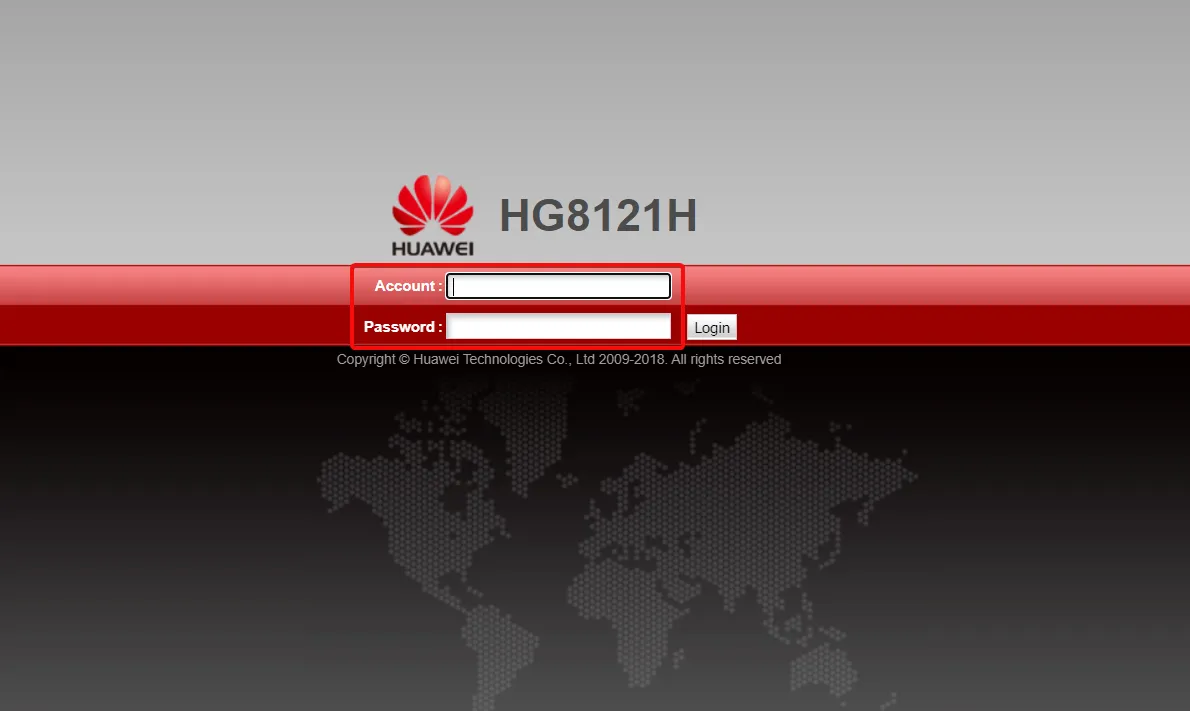
- Przejdź do ustawień sieci bezprzewodowej routera i zmień kanał routera na inny niż domyślny. Jeśli używasz routera z podwójnym łączem, skonfiguruj to ustawienie dla obu pasm (2,4 GHz i 5 GHz).
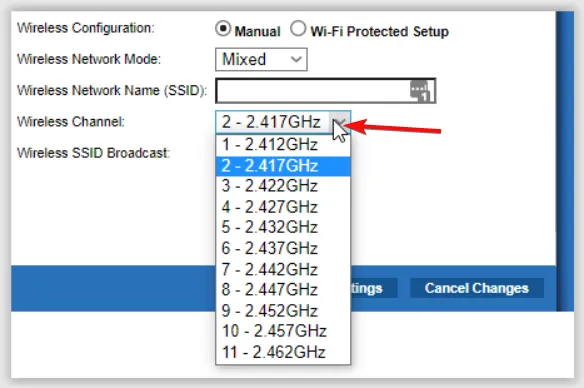
Nowe urządzenia mogą gromadzić się w jedynym dostępnym kanale, jeśli jest on nasycony i nie jest w stanie obsłużyć większej liczby klientów. Może to łatwo spowodować nakładanie się kanałów i konflikt kanałów .
3. Zmień pasmo sieci
- Kliknij ikonę Menu Start, wpisz Menedżer urządzeń w pasku wyszukiwania i kliknij Otwórz.

- Przejdź do Karty sieciowe i kliknij dwukrotnie, aby rozwinąć.
- Kliknij prawym przyciskiem myszy kartę sieciową i wybierz Właściwości.
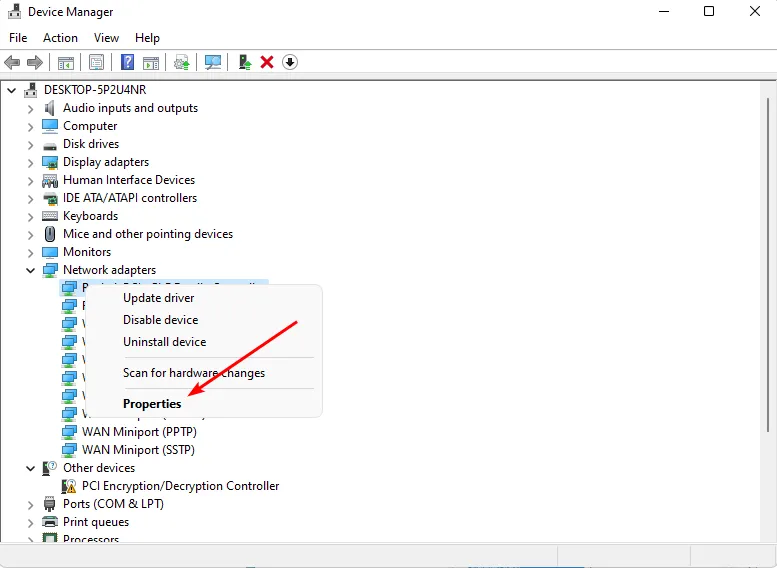
- Kliknij kartę Zaawansowane i znajdź Preferowane pasmo.
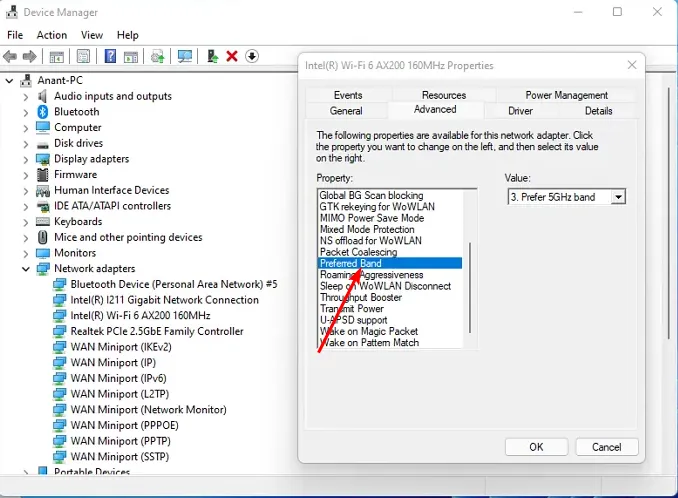
- Z menu rozwijanego Wartość wybierz opcję Preferuj pasmo 5 GHz lub pasmo 2,4 GHz, a następnie naciśnij Enter.
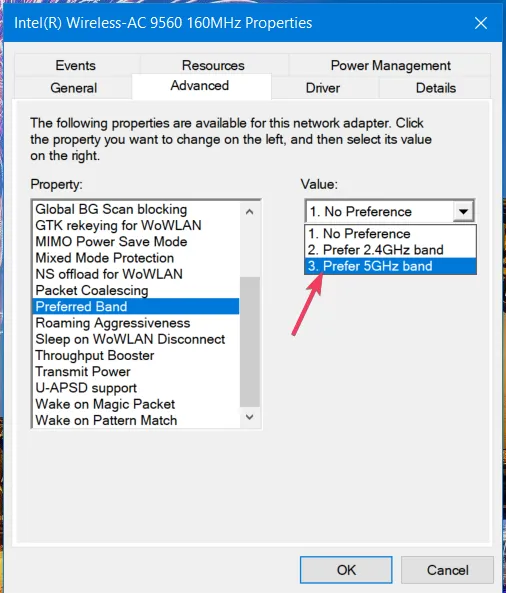
- Uruchom ponownie komputer.
4. Ustaw statyczny adres IP
- Zacznij od znalezienia adresu IP swojego urządzenia .
- Naciśnij klawisz Windows i kliknij Ustawienia.
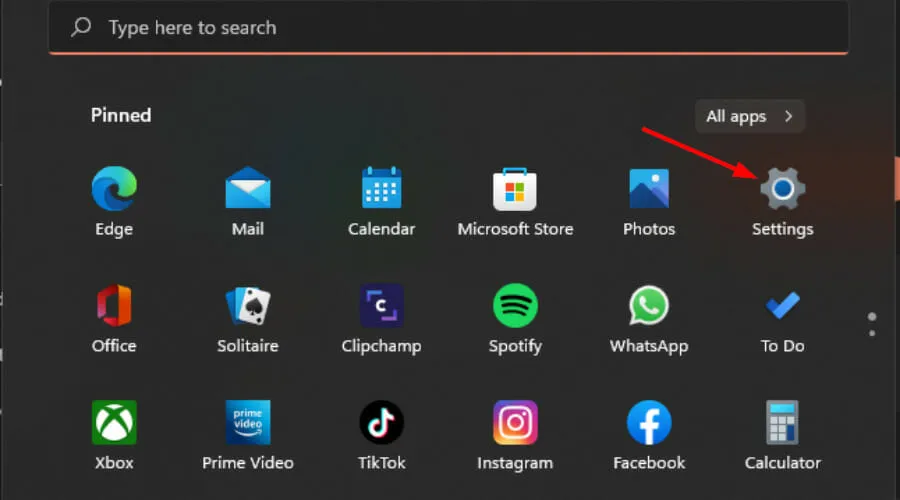
- Przejdź do opcji Sieć i Internet .
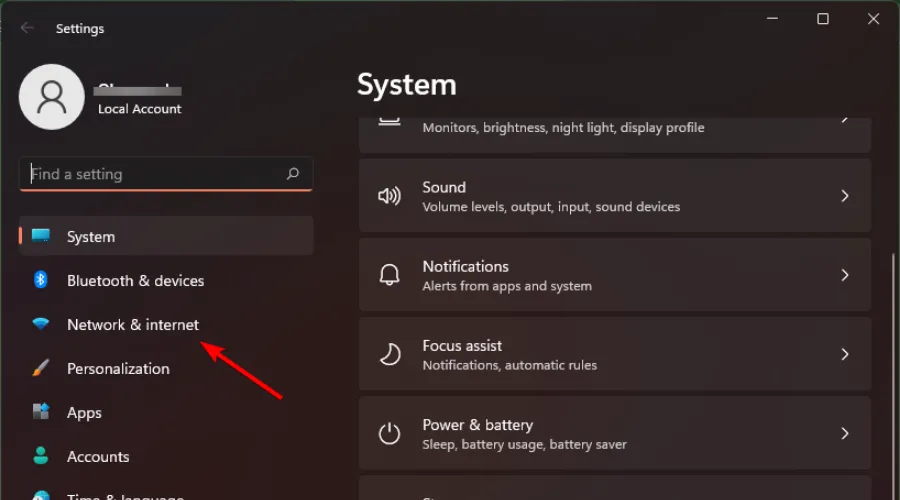
- Kliknij Wi-Fi i znajdź swoje obecne połączenie.
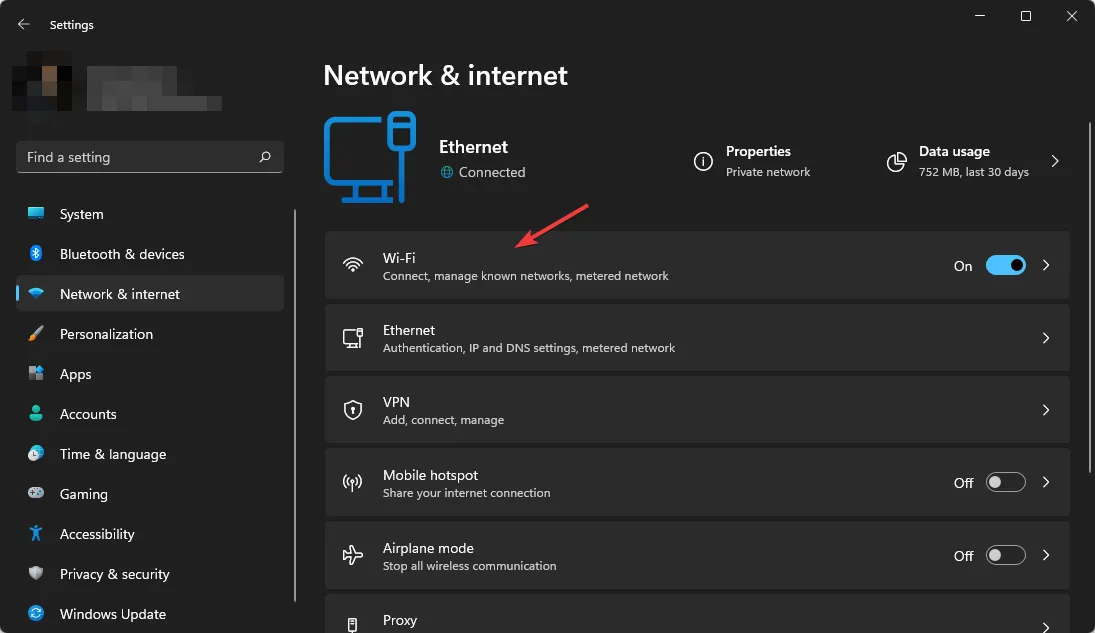
- Kliknij Edytuj ustawienia IP i wybierz Ustawienia ręczne .
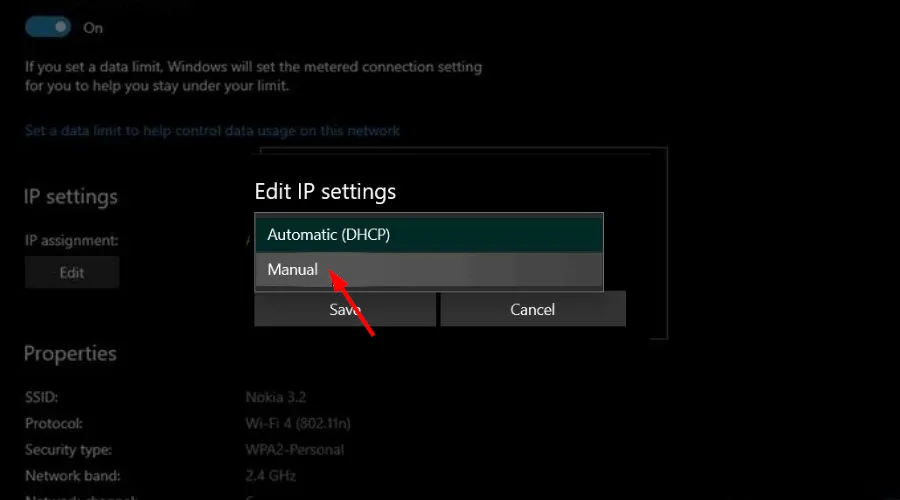
- Włącz przycisk IPV4.
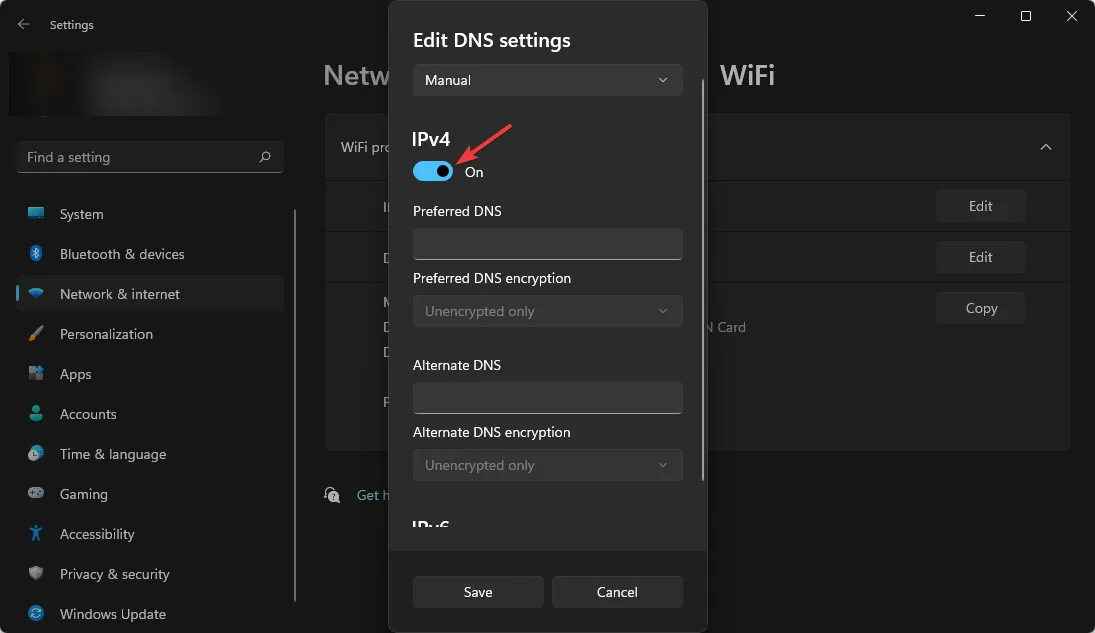
- Ustaw statyczny adres IP zgodnie z punktem 1 powyżej i kliknij przycisk Zapisz .
Jeśli skonfigurujesz urządzenia w sieci tak, aby korzystały z określonych adresów IP, będą one zawsze mogły się łączyć nawet w przypadku nieoczekiwanych przerw w dostawie prądu.
5. Zwiększ bezpieczeństwo
Jeśli korzystasz z sieci otwartej, najlepszym sposobem zablokowania całego ruchu zewnętrznego jest uniemożliwienie klientom dostępu do Internetu. Można tego dokonać poprzez dodanie hasła, filtrowanie adresów MAC i/lub włączenie szyfrowania.
Jeśli to nie wystarczy, rozważ zainstalowanie zapory ogniowej, która blokuje próby nieautoryzowanego dostępu.
Jak długo powinien działać bezprzewodowy punkt dostępowy?
Oczekiwana długość życia bezprzewodowego punktu dostępowego różni się w zależności od kilku czynników, w tym:
- Użycie – Bezprzewodowe punkty dostępowe, z których często korzysta wiele osób, będą musiały być wymieniane częściej niż te, z których korzysta tylko kilka osób.
- Producent – Nie wszystkie punkty dostępu są sobie równe, jeśli chodzi o jakość sprzętu. Modele wysokiej jakości mogą trwać do 5 lat, podczas gdy modele niższej jakości mogą trwać tylko rok lub krócej.
- Środowisko – punkty dostępowe narażone na kurz i wilgoć będą miały krótszą żywotność. Podobnie, jeśli mieszkasz w obszarze, w którym często występują przerwy w dostawie prądu, Twoje punkty dostępowe prawdopodobnie doświadczą większej liczby nagłych zgonów.
Chociaż odłączenie od Internetu jest niewygodne, istnieją sposoby, aby obejść ten problem i odzyskać dostęp do komputera.
A jeśli punkty dostępowe okażą się twardym orzechem do zgryzienia, rozważ sieć Wi-Fi. Porównaliśmy punkty dostępu i siatkę Wi-Fi , więc wybór myśliwca należy do Ciebie.
Czy udało Ci się naprawić ten błąd? Daj nam znać, które rozwiązanie sprawdziło się najlepiej w Twojej sytuacji, w sekcji komentarzy poniżej.



Dodaj komentarz